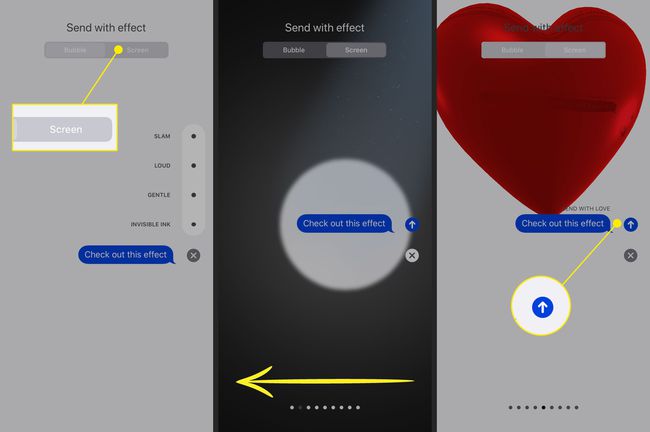IPhone 텍스트 효과로 iMessage를 보내는 방법
NS 아이메시지 앱 iOS 에 효과를 추가할 수 있습니다. 아이폰 텍스트. 이러한 효과에는 표현, 애니메이션, 필터 및 필기 메모가 포함됩니다. 일부 iPhone에서는 사진 및 비디오에 iMessage 효과를 추가할 수도 있습니다.
텍스트 효과는 기본이 아닌 iMessage를 사용할 때만 사용할 수 있습니다. SMS. 효과는 다음에서만 작동합니다. iOS 10 이상(일부는 iOS 12, 언급 한 바와 같이).
iPhone 텍스트에 표현식 추가
기존 대화를 열고 메시지, 이미지 또는 비디오를 두 번 탭합니다. 팝업 도구 모음이 나타나 승인, 비승인, 사랑, 웃음, 흥분 또는 혼란을 표현할 수 있는 여러 옵션을 표시합니다. 하나를 선택하면 대화의 모든 수신자가 볼 수 있도록 해당 메시지에 추가됩니다.

iPhone 문자 메시지에 카메라 효과를 추가하는 방법
iOS 12 이상이 설치된 기기가 있는 경우 문자 메시지에 카메라 효과를 추가할 수 있습니다.
메시지를 열고 카메라 iMessage 텍스트 입력 필드 옆에 있는 아이콘.
탭 별 화면의 왼쪽 하단 모서리에 있습니다.
-
사진/비디오 캡처 창 아래에 여러 옵션이 포함된 도구 모음이 표시됩니다.
- NS 애니모티콘 웃는 원숭이로 표시되는 아이콘을 사용하면 목 위쪽에서 자신을 대신하는 애니메이션 페르소나를 선택할 수 있습니다. 움직이거나 말할 때 애니모티콘도 마찬가지입니다. 애니모티콘은 iMessage에서 정지 사진이나 비디오의 일부로 보낼 수 있습니다.
- NS 필터 세 가지 색상의 원으로 표시되는 아이콘을 사용하면 이미지를 보내기 전에 12가지가 넘는 효과 중 하나를 이미지에 적용할 수 있습니다.
- NS 텍스트 (아아) 옵션을 사용하면 iMessage에서 다른 사람에게 보내기 전에 사진에 문자, 숫자 및 특수 문자를 추가할 수 있습니다.
- NS 모양 빨간색 구불구불한 선으로 표시되는 아이콘은 사진과 비디오에 애니메이션 화살표, 확인 표시, 불꽃놀이 및 기타 항목을 포함할 수 있는 기능을 제공합니다.
애니모티콘과 미모티콘은 다음에서만 사용할 수 있습니다. 아이폰X 및 이후 모델.

사용하려는 효과를 선택하고 완료.
탭 NS 화면의 오른쪽 상단 모서리에 있습니다. 효과를 사진이나 비디오로 캡처할 준비가 되었습니다.
에서 비디오 또는 사진을 선택하십시오. 아이폰 사진 앨범, 또는 iPhone 카메라 인터페이스를 사용하여 새 카메라를 가져옵니다.
iPhone 메시지에 필기 메모를 추가하는 방법
iMessage를 사용하여 필기 메모를 추가할 수 있습니다.
메시지를 열고 iPhone을 가로 모드로 옆으로 돌립니다.
-
다음을 포함한 손으로 쓴 메시지 안녕하십니까, 감사 해요, 그리고 축하합니다 화면 하단에 표시됩니다. 옵션을 탭하여 iMessage 대화에 추가한 다음 완료.

맞춤 손글씨 메시지를 보내려면 제공된 빈 공간에 손가락이나 스타일러스를 사용하여 작성하세요. 메시지가 만족스러우면 완료. 추가 공간이 필요한 경우 > 메시지 오른쪽에 있는 기호.
문자 메시지에 거품 효과를 추가하는 방법
거품 효과를 사용하여 iPhone 메시지에 강조 표시:
메시지를 입력하거나 사진을 삽입한 다음 위쪽 화살표 새 메시지 옆에 있습니다.
다음을 포함한 일련의 거품 효과 표시 쾅, 시끄러운, 온화한,그리고 보이지 않는 잉크. 효과 옆에 있는 회색 점을 탭하면 새 메시지가 어떻게 표시되는지 미리 볼 수 있습니다.
-
탭 위쪽 화살표 거품 효과를 적용하고 메시지를 보냅니다.
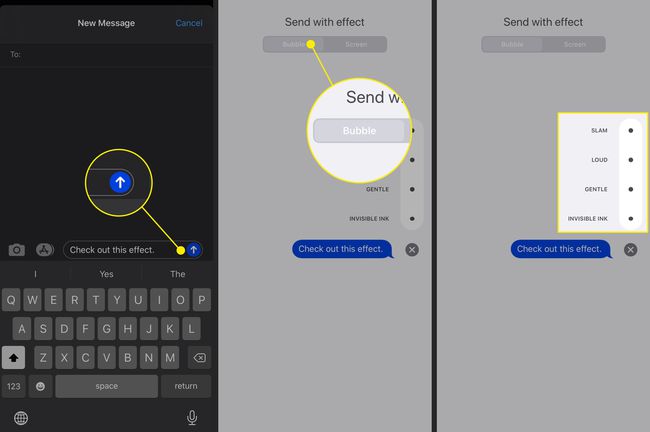
iPhone 문자 메시지에 전체 화면 효과를 추가하는 방법
전체 화면 효과는 텍스트에 더 큰 강조를 더합니다:
메시지를 입력하거나 사진을 삽입한 다음 위쪽 화살표 새 메시지 옆에 있습니다.
탭 화면 화면 상단의 탭.
새 메시지 미리보기 에코 전체 화면 효과가 적용된 디스플레이. 다음을 포함한 다른 전체 화면 효과를 미리 보려면 왼쪽으로 살짝 밉니다. 스포트라이트, 풍선, 색종이 조각, 사랑, 레이저, 불꽃, 슈팅스타, 그리고 축하.
-
탭 위쪽 화살표 전체 화면 효과가 적용된 메시지를 보냅니다. 취소하려면 NS 화살표 아래.